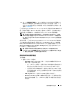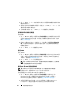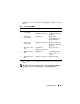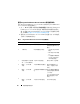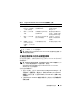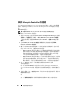Users Guide
使用組態公用程式
43
12
按一下重新啟動目標集合。此方式會將集合中各系統的重新開機工作
傳送到工作檢視器。若要檢視佇列中目前的工作及狀態,請按一下工
作列上的
Dell
圖示開啟工作檢視器。如需工作檢視器的更多資訊,請
參閱
工作檢視器。
已安裝 Integrated Dell Remote Access Controller 的系統收到 WS-MAN 命令
後,會重新開機至 Windows PE 並執行通知的工作順序。接著會依據在工
作順序建立的開機順序,自動開機至 Lifecycle Controller 開機媒體。
註 :
若部署作業系統後需要更新系統,而系統服務仍無法使用時,可透過
iDRAC6 網路介面重設 Integrated Dell Remote Access Controller 。如需更多資
訊,請前往 support.dell.com/manuals 參閱 Dell Lifecycle Controller 遠端服務使
用者指南。
部署成功後,已安裝 Integrated Dell Remote Access Controller 的系統會移
至 Computer Management ( 電腦管理 )→ Collections ( 集合 )→ All Dell
Lifecycle Controller Servers ( 所有 Dell Lifecycle 控制器伺服器 ) 底下的
Managed Dell Lifecycle Controller (OS Deployed) ( 受管理 Dell Lifecycle
Controller ( 已部署作業系統 ))。
註 :
部署作業系統後若變更目標系統的主機名稱,系統會持續出現在
ConfigMgr 主控台的受管理 Dell Lifecycle Controller ( 已部署作業系統 ) 集合底
下。變更主機名稱時,您 無須再重新探索系統。
部署作業系統時更新韌體
更新韌體:
1
選擇下列其中一個選項:
–
Dell PDK catalog
(Dell PDK
目錄
)
—
指定比較韌體清單用的
Dell
PDK
目錄。指定
PDK
目錄:
•
按一下
Browse (
瀏覽
)
,巡覽至儲存目錄的檔案位置
確認該目
錄位於可存取系統
Dell Lifecycle Controller
的
CIFS
共用中。
•
若要更新目錄中的韌體清單,請指定目錄所在的
CIFS
共用使
用者名稱和密碼。如果正在檢視或比較目錄,則無須指定使用
者名稱和密碼。
–
FTP: ftp.dell.com
—
連接至
Dell FTP
站點並下載更新。
–
Firmware inventory profile
(
韌體清單設定檔
)
—
比較現有的設定
檔並更新系統韌體。按一下
Browse
(
瀏覽
)
並導覽至儲存設定檔
的位置。